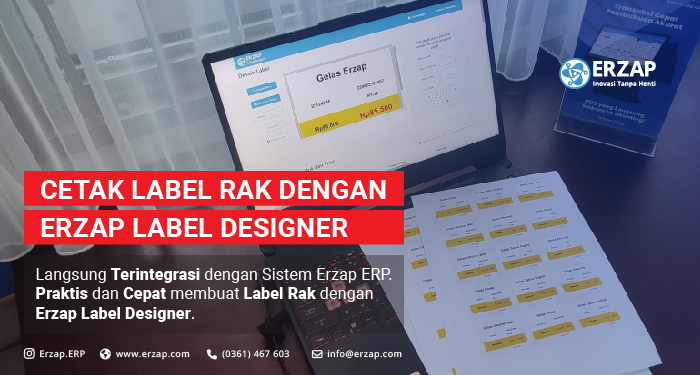Tutorial Instalasi Driver Printer Ethernet
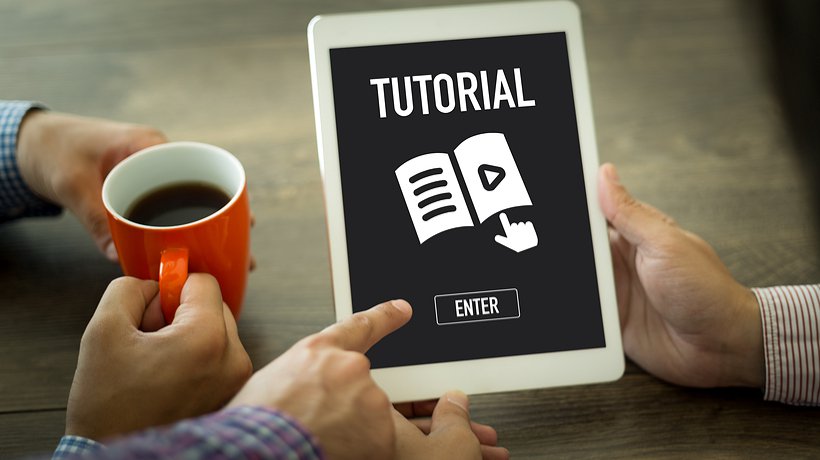
Memasang driver printer yang menggunakan kabel Ethernet memang berbeda dari yang biasanya, oleh karena itu anda dapat mengikuti tutorial dibawah ini yang meliputi.
Lakukanlah instalasi driver pada komputer yang sesuai dengan jenis Printer yang anda gunakan, driver printer dapat di unduh di web masing - masing produk atau menggunakan CD - Driver yang dipaketkan saat pembelian dari printer.
Instalasi Driver Printer Ethernet
Bagi anda yang menggunakan Printer dengan kabel Ethernet / Lan dan bingung untuk melakukan instalasi Drivernya, maka anda dapat mengikuti langkah - langkah berikut ini, lewati tutorial ini jika anda tidak menggunakan Printer Ethernet.
- Ketahuilah terlebih dahulu alamat IP dari Printer anda dengan cara melihat informasi pada buku manual yang di berikan atau dapat mengunduh aplikasi yang akan memberikan informasi IP dari Printer anda.
(sebagai contoh jika anda menggunakan Printer EPSON anda dapat mengunduh aplikasi 'EpsonNet Config' di web yang EPSON sediakan)
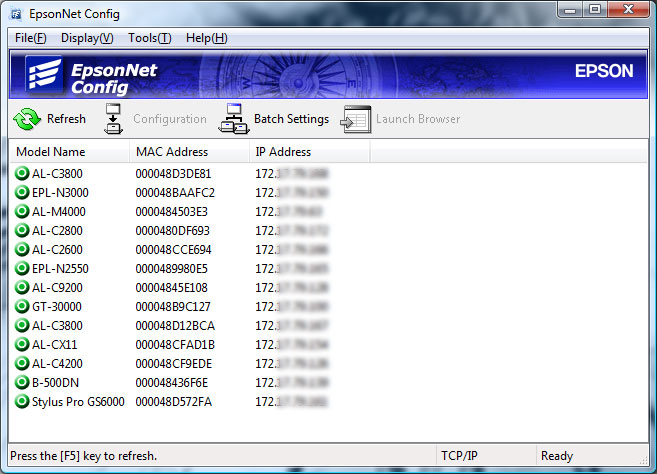
( Gambar : tampilan dari 'EpsonNet Config' Sumber : support.epson-europe.com )
*Note :
Anda dapat mengubah alamat IP dari printer tersebut melalui 'EpsonNet Config' atau bisa juga dengan mengakses IP yang di tampilkan 'EpsonNet Config ke browser, lalu merubah alamat IP printer tersebut di halaman browser agar menjadi satu dengan router yang anda gunakan, sehingga Printer akan terkoneksi ke jaringan.
- Lakukanlah Instalasi Driver yang sesuai dengan jenis printer anda, dan pilihlan jenis port 'Ethernet'. saat anda memilih port tersebut anda akan diminta untuk menginputkan IP dari Printer. Disinilah anda harus menginputkan IP dari Printer yang anda set sebelumnya pada Aplikasi yang memberikan informasi IP maupun dari halaman Browser. lalu ikutilah langkah langkahnya sampai instalasi selesai.
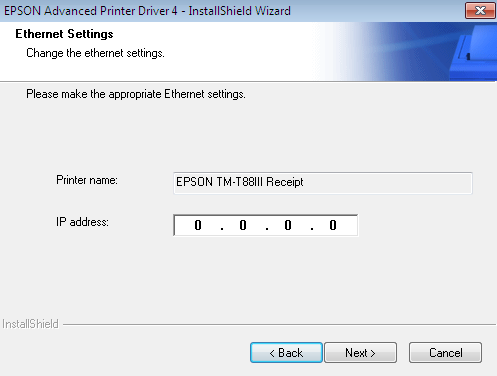
( Gambar : Tampilan installer Epson )
Sekian tutorial setting Printer Ethernet pada ERZ4P dari kami, untuk settingan browser maupun java anda dapat membaca artikel Tutorial Setting Printer dan jika dirasa ada pertanyaan lebih lanjut anda bisa langsung menghubungi kami pada kontak yang telah disediakan pada halaman ERZ4P, Terima Kasih.
Belum punya akun ERZ4P ? daftarkan usaha anda sekarang juga.